win10图标有两个箭头怎么去掉 win10如何去掉图标有两个箭头
时间:2021-05-13作者:xinxin
我们在win10系统中创建的文件夹或者是程序形成的图标上,都不会出现两个箭头的标志,而有些用户在启动win10系统之后就会有两个箭头,这是由于压缩加密的系统文件夹引起,那么win10图标有两个箭头怎么去掉呢?下面小编就来告诉大家win10去掉图标有两个箭头操作方法。
推荐下载:win10镜像文件
具体方法:
1、在windows系统打开文件资源管理器窗口可以看到窗口中的图标两个箭头
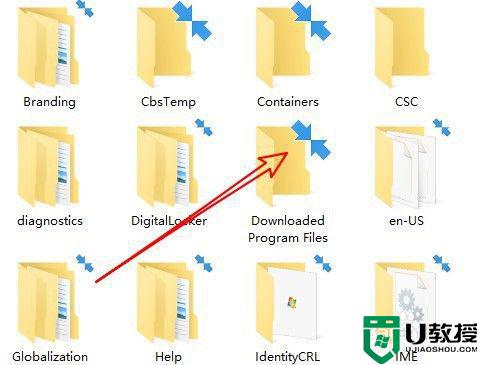
2、我们右键点击该图标,在弹出的菜单中选择属性的菜单项
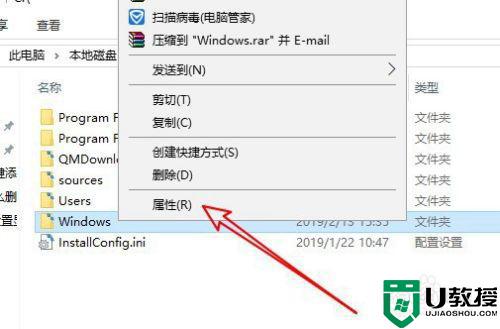
3、然后在打开的文件夹属性窗口中点击高级的按钮
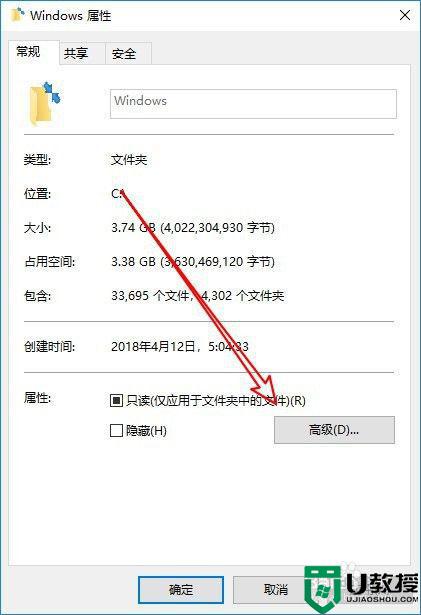
4、这时会打开高级属性窗口,在窗口中找到压缩内容以便节省磁盘空间的设置项
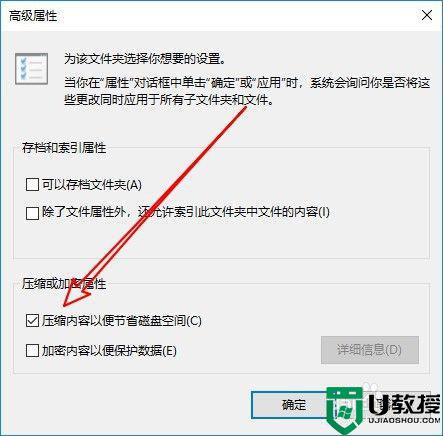
5、点击取消该设置项前面的勾选,然后点击确定按钮
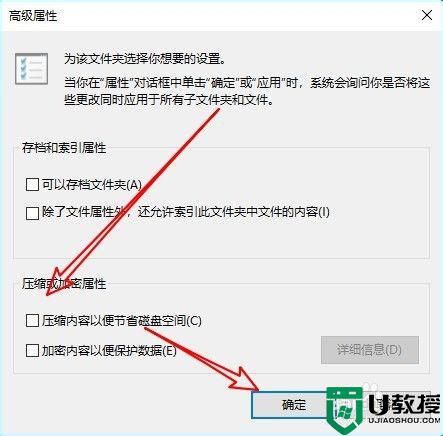
6、然后就会弹出一个确认属性更改的提示窗口,我们选择将更改应用于此文件夹子文件夹和文件的选项
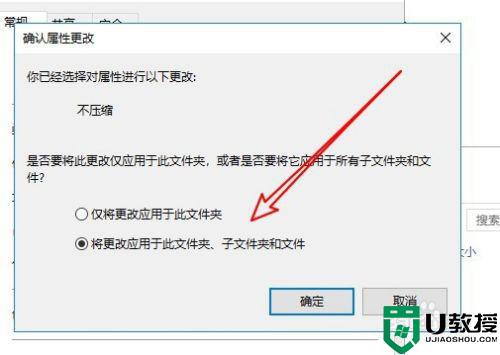
7、这样文件夹图标上的箭头已经没有了
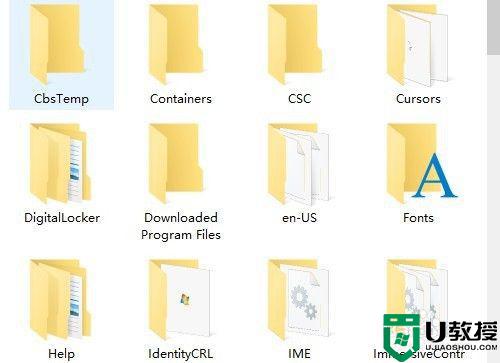
上述就是关于win10去掉图标有两个箭头操作方法了,还有不清楚的用户就可以参考一下小编的步骤进行操作,希望能够对大家有所帮助。

